Citra安卓版模拟器(图文)使用教程
Citra模拟器是3DS游戏的必备,之前小编为大家介绍了Citra PC端模拟器的使用教程,今天波波小编为大家另外奉上Citra安卓版模拟器(图文)使用教程,喜欢在手机端玩3DS游戏的小伙伴必备哦!
1.Citra安卓模拟器的配置要求
安卓手机的处理器建议在
骁龙845以上
麒麟处理器建议在麒麟980以上
只从模拟的角度,相对来说骁龙会比麒麟模拟的性能更好一些,只是针对模拟的优化有差别,实际日常使用上麒麟并不比骁龙差,这点需要说明一下
手机的配置要求比PC简单很多,只需要关注处理器型号即可
简单的模拟器通用原则就是移动端骁龙,PC端Intel英伟达显卡,模拟器的性能会好一些
2.Citra安卓模拟器的使用教程
安卓端的模拟器安装格式为通用的.apk,放到手机上选择apk安装即可,最新版本支持安卓10,即将出来的安卓11系统届时也会适配,兼容性没有问题
安卓后打开,可能依不同手机会申请一些存储权限,最好点允许,不然会不能访问手机内存找到3DS游戏
第一步 安装游戏
Citra模拟器安卓端的游戏安卓和PC端是一样的:
3ds游戏格式常见的分为3DS,CIA和CCI格式几种,其他格式不需要过多关注
CIA原来是用在3DS和谐机器上的一种安装格式,就相当于Windows的exe格式安装文件,安装完后删除即可,安装需要一定时间
CCI格式是一种可以直接加载的格式,用模拟器玩的话更推荐这种格式,实在找不到CCI格式的,用CIA格式也行
3DS格式和CCI类似也可以直接加载,点击加号找到游戏Rom
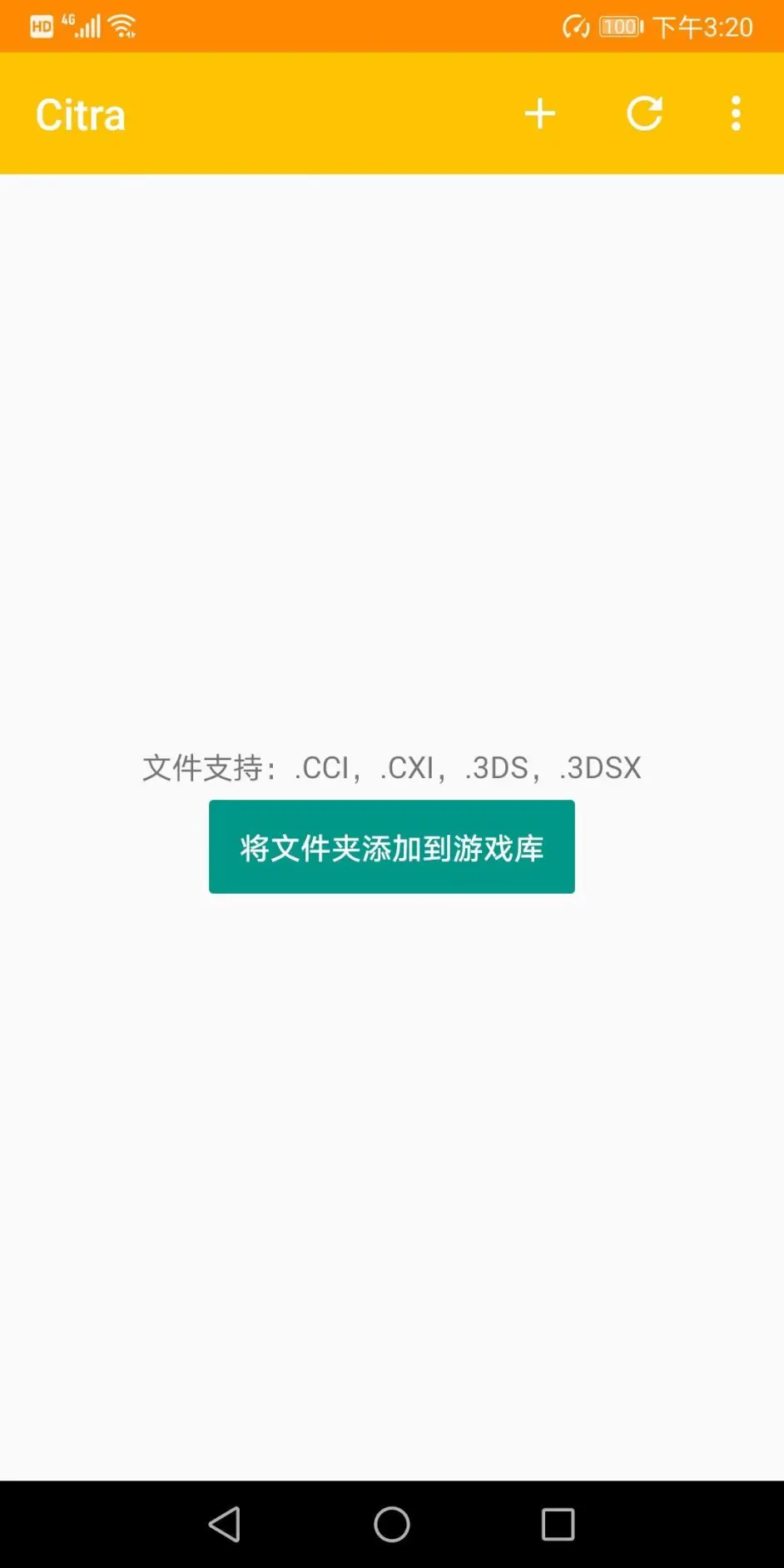
CIA通过文件安装,点击右上角的加号或者更多-安装CIA
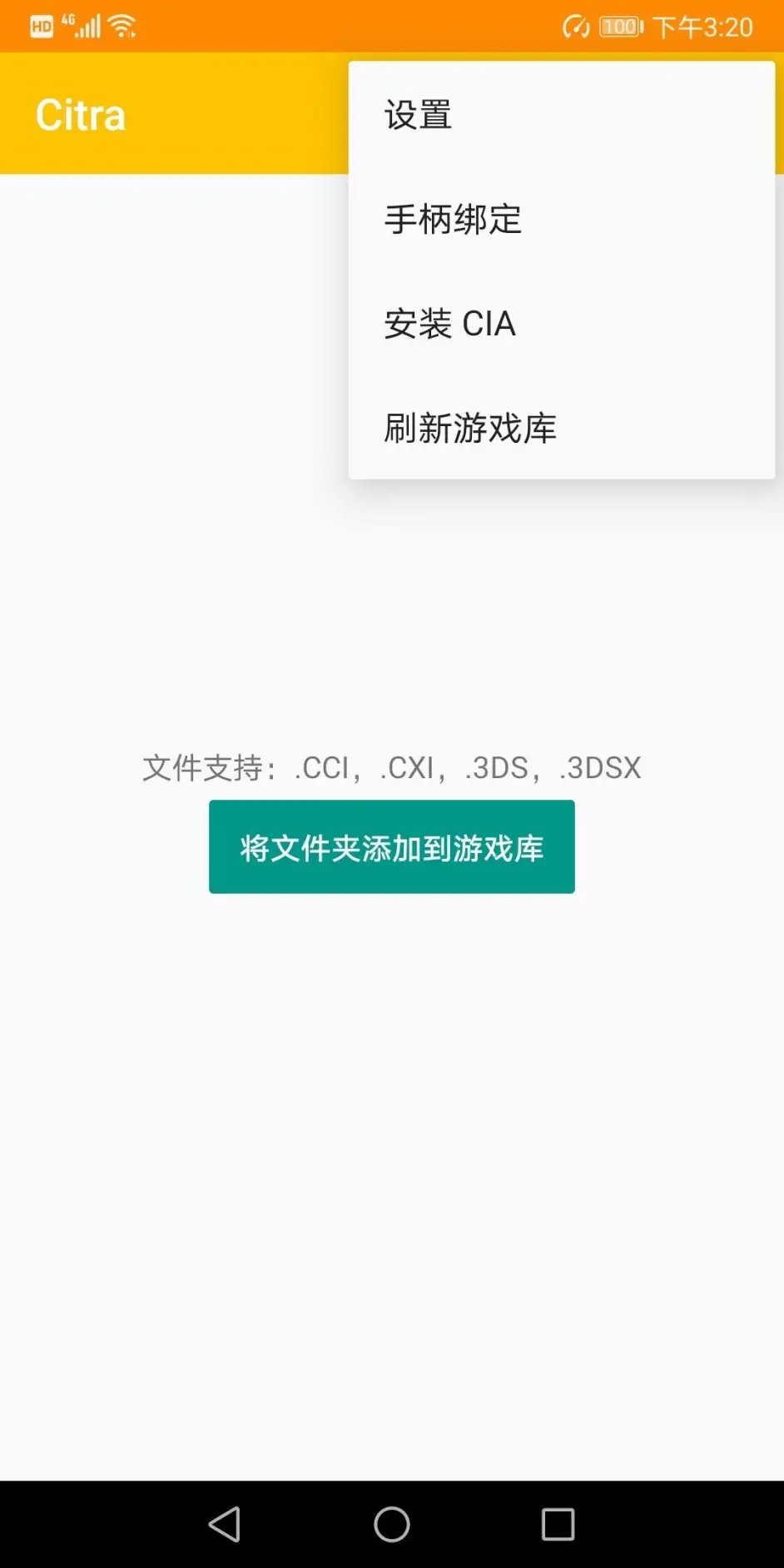
更多选项里还可以进行做如下操作
进入设置页面
设置手柄(如果使用)的按键映射
刷新游戏库(安装后游戏未显示)
也可以点击中间的“将文件夹添加到游戏库”添加游戏目录
第二步 选择后即可展示在游戏列表
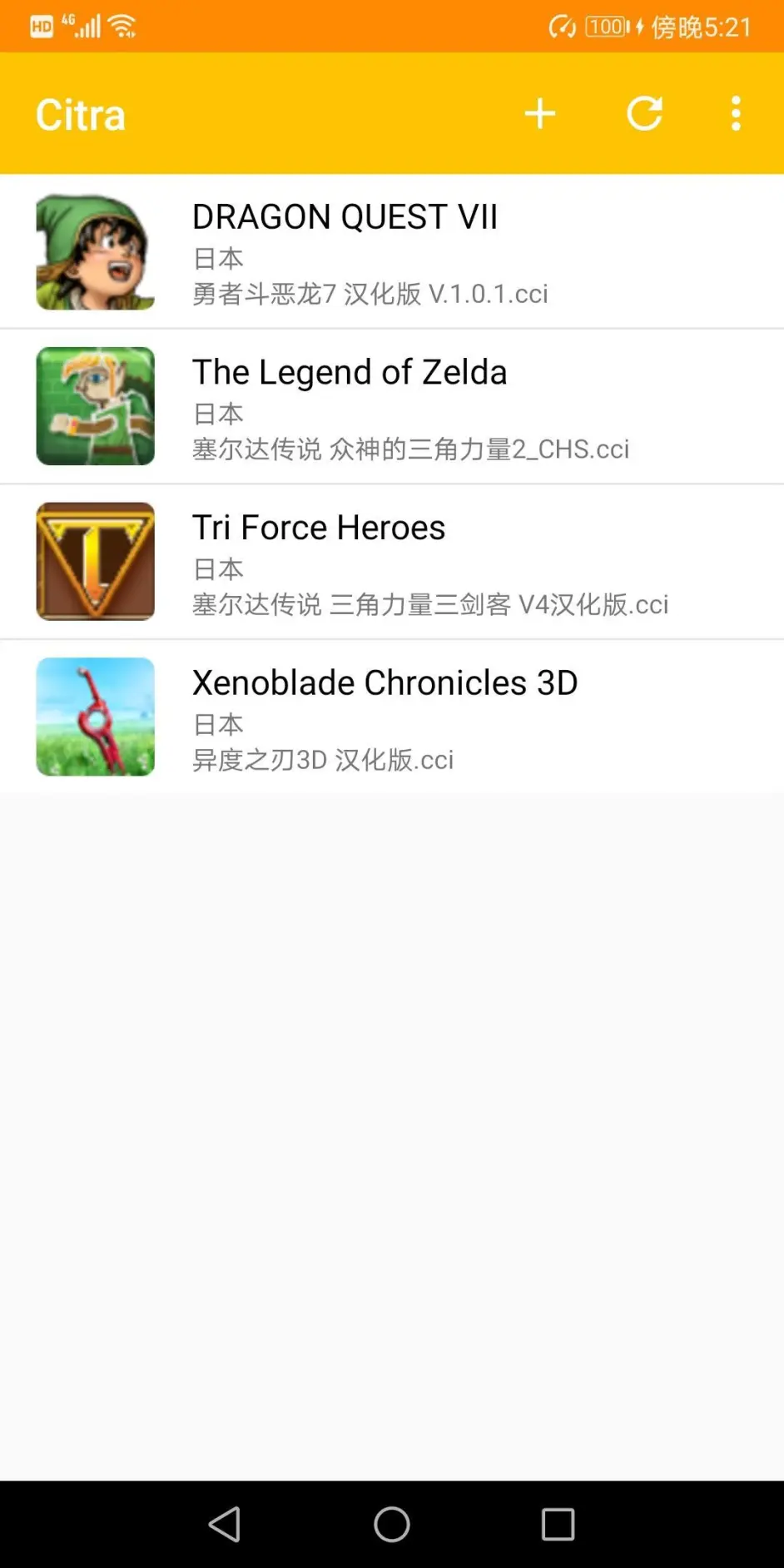
点击游戏运行
游戏运行后,在右上角有三个快捷菜单可以操作
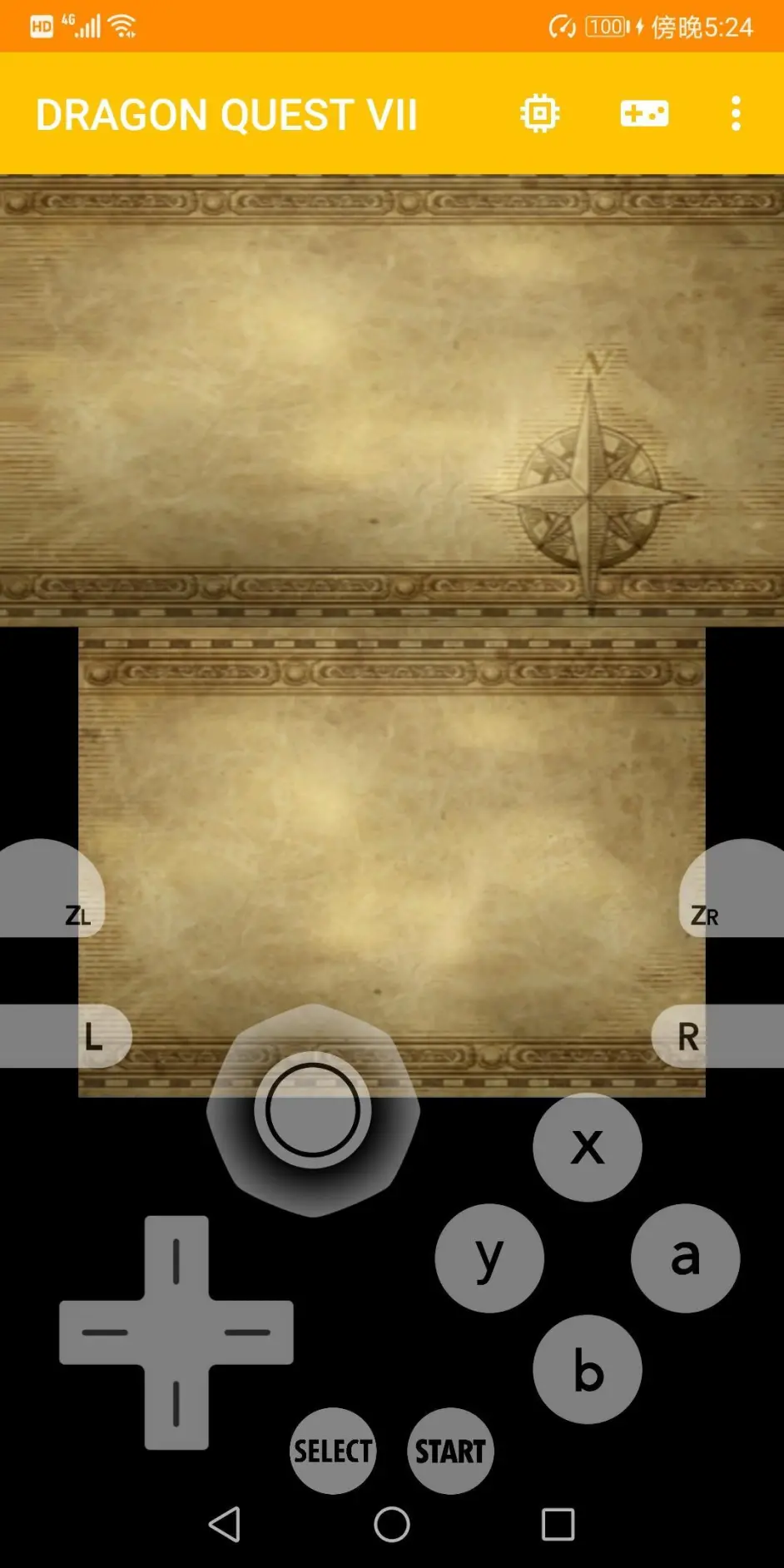
第一个是按键摇杆等的快捷设置
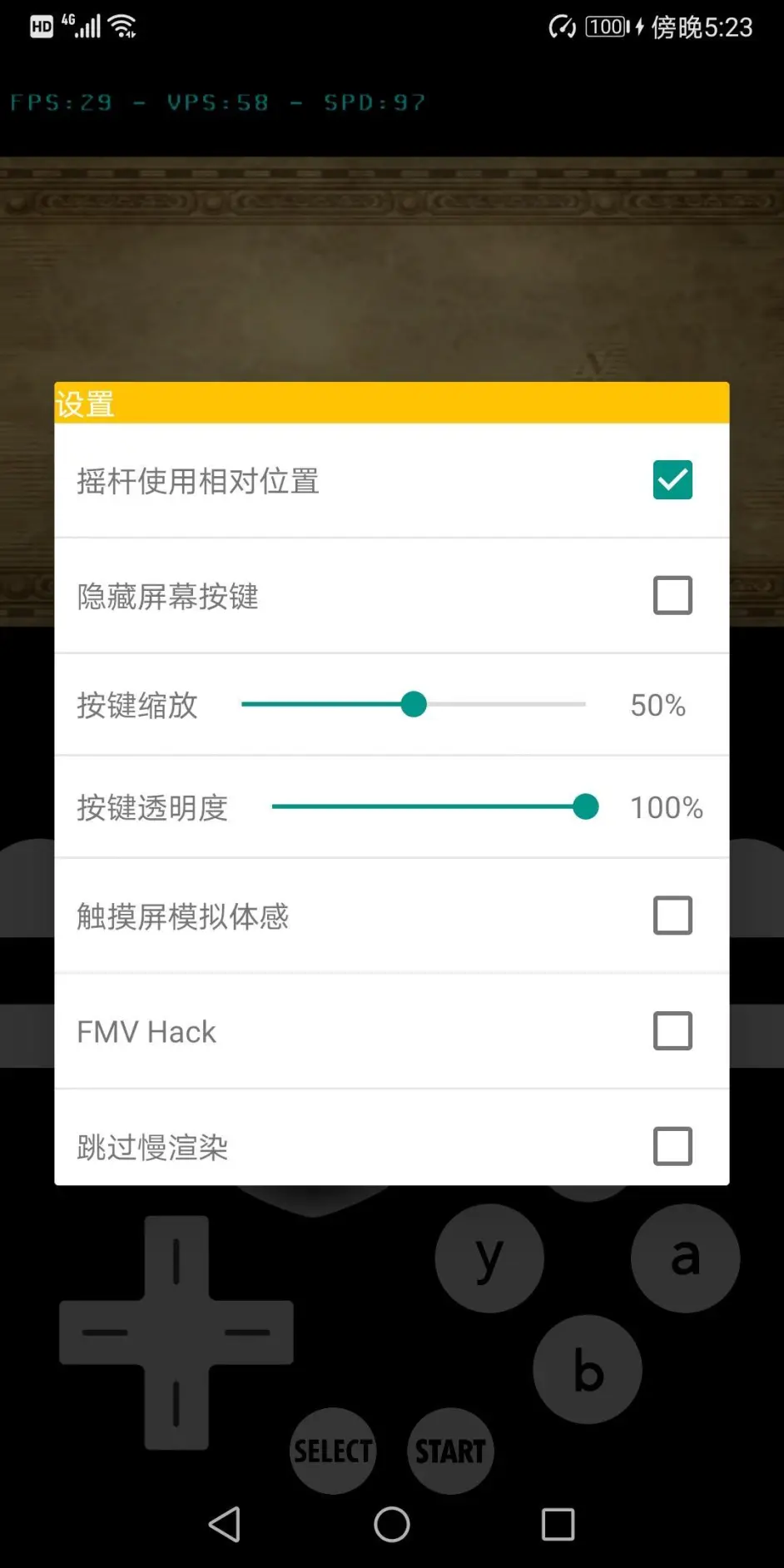
第二个是对手柄的操作
第三个是旋转屏幕,输入金手指,调整内存的快捷操作
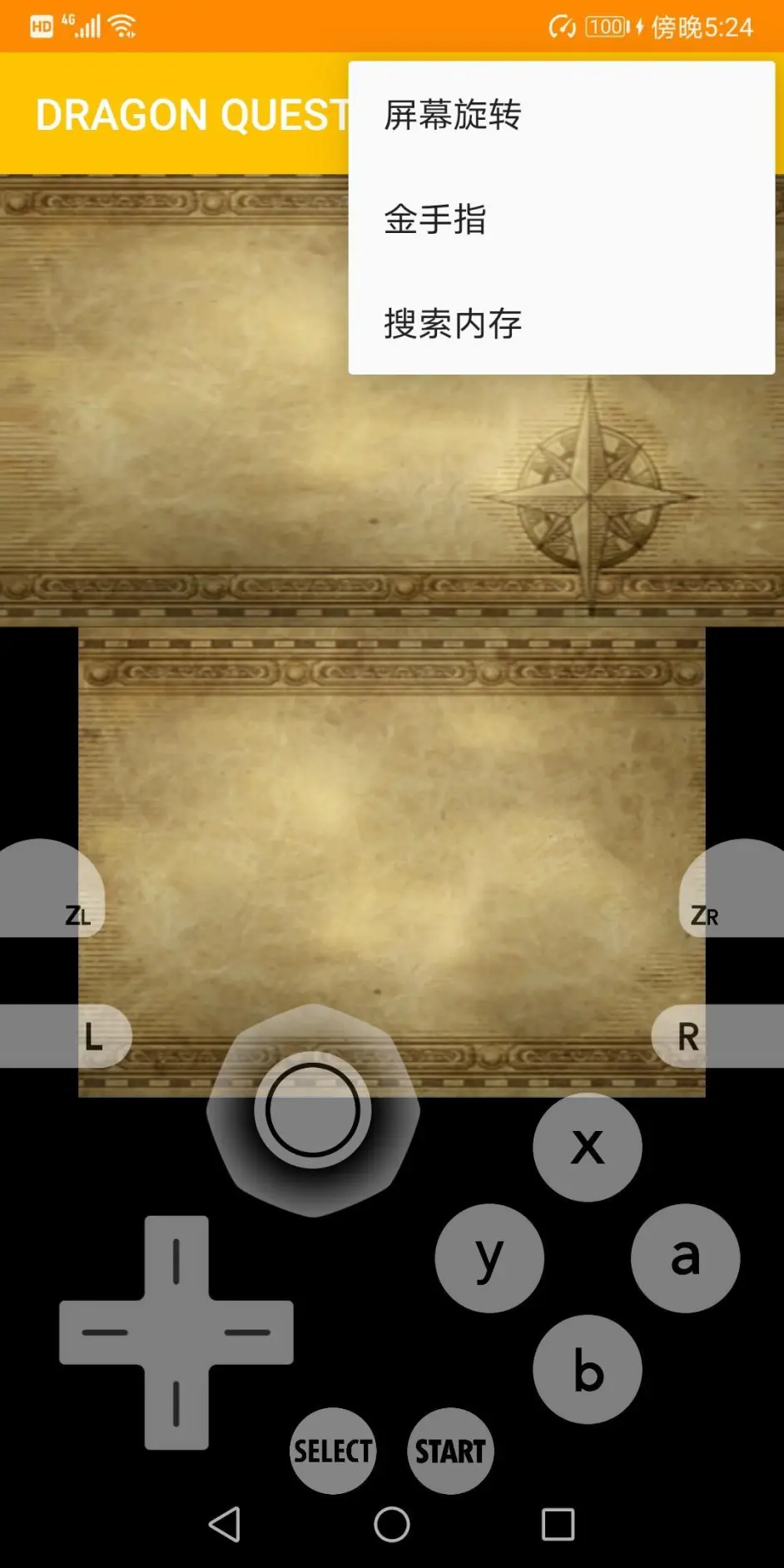
第三步 系统-图形-声音等设置部分
因为Citra安卓端已经更新中文,所以这里只对关键设置选项做说明
系统设置
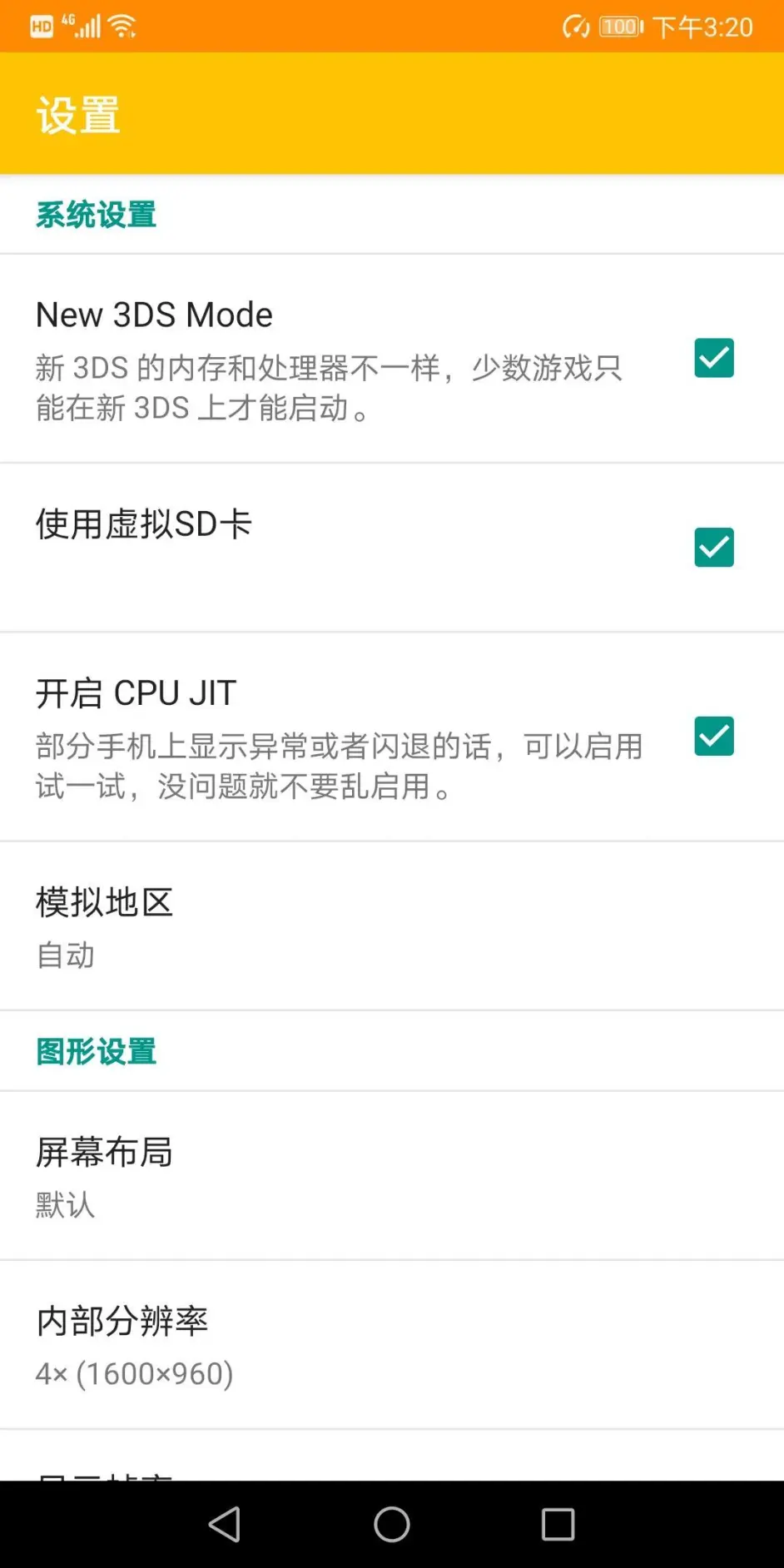
这里说明一下开启New 3DS Mode,部分游戏开启需要这个模式,如异度之刃,这个和新3DS机器是一样的
图形设置

图形设置部分,如果运行后存在卡顿,帧数太低等情况,可以尝试降低分辨率,关闭着色器等图形设置
声音设置
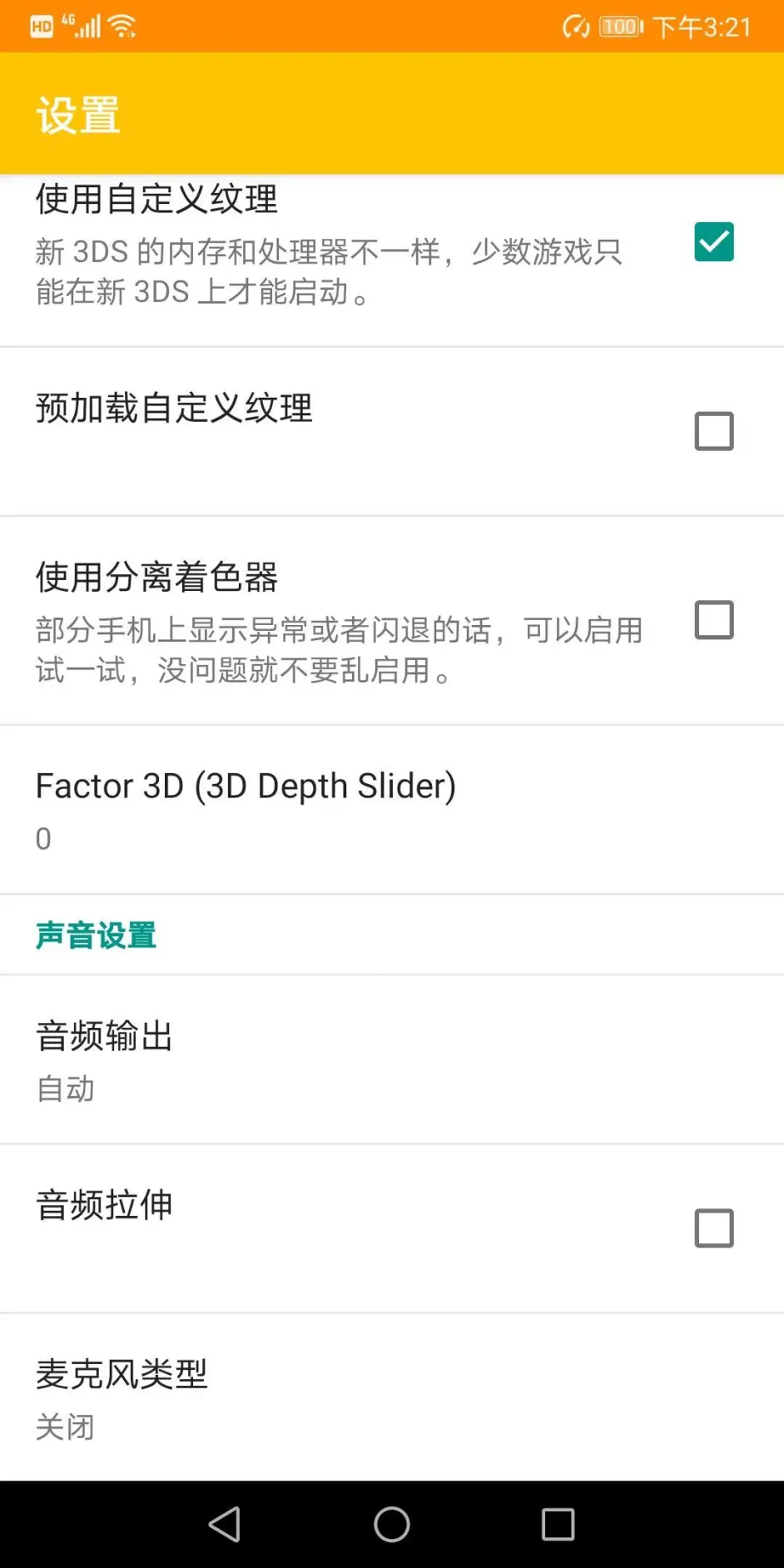
如果声音不正常,可以在这里尝试更改选项,一般不需要修改
3.Citra安卓模拟器的运行问题集锦
1、运行卡顿画面错误花屏
手机配置是否足够,尝试降低分辨率,关闭着色器等图形设置,部分游戏需要开启New 3DS Mode
2、运行闪退
当前版本可能未适配当前系统,等待版本更新即可,或者当前版本太旧更新版本
3、游戏安装后未出现在列表
点击右上角的刷新按钮或者更多-刷新游戏库,重进App
4、加载不了找不到游戏目录
允许App存储等权限,在手机设置-应用管理-找到Citra
-
01.08
还有这种操作2第39关怎么过
-
01.08
原神奥罗巴洛斯之心攻略
-
01.08
鹅鸭杀手游和端游互通吗 鹅鸭杀手游和端游是否互通
-
01.08
任天堂 Switch 版 Hulu 应用将于下月停止服务
-
01.08
《恐龙猎人2》Switch版迎来又一次更新 以下是补丁说明
-
01.08
2026年1月最划算的 Hulu 优惠与组合套餐汇总
-
- Citra模拟器PC版(图文)使用教程
- 08.27
-
- Citra安卓版模拟器(图文)使用教程
- 08.27
-
- 《国王的恩赐2》中巨魔酋长兵种获取方法介绍
- 08.27
-
- 《重装机犬》蜈蚣的打法和技巧介绍
- 08.27
-
-
下载
- 《神剑伏魔录》(神剑风云)游戏音乐合集
- 其他游戏|7.73 MB
- 一款非常好玩的武侠闯关游戏
-
-
下载
- 《行尸走肉第一章》免安装中文汉化硬盘版下载
- 单机|436 MB
- 一款以动作冒险为主题的游戏
-
-
下载
- 《街头霸王X铁拳》免安装中文汉化硬盘版下载
- 单机|111MB
- 一款非常好玩的格斗游戏
-
-
下载
- 《生化危机:浣熊市行动》免安装中文硬盘版下载
- 单机|6310 MB
- 一款以动作射击为主题的游戏
-
-
下载
- 《暗黑破坏神3》免安装繁体中文正式版下载
- 单机|7630 MB
- 一款以角色扮演为主题的游戏
-
-
下载
- 《马克思佩恩3》免安装硬盘版下载
- 单机|27033 MB
- 一款以第三人称射击为主题的游戏